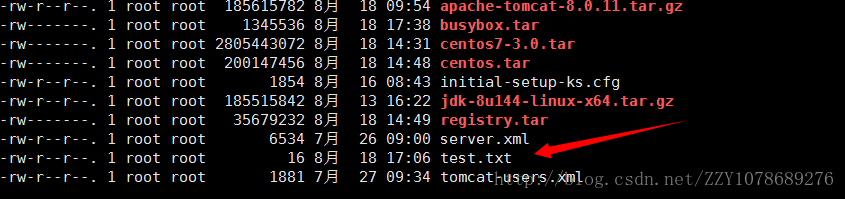docker容器中檔案的上傳與下載
1. 操作環境
1. CentOS:
- CentOS-7-x86_64-DVD-1611
2. Docker:
- Docker version 1.12.6, build 88a4867/1.12.6
3. busybox:
- latest
2. 啟動一個容器
啟動一個容器,還是以之前我們所下載的busybox映象為例來進行說明。
在docker中映象是靜態的,是不能被拿來直接執行的,而我們要想執行映象中的系統,那麼我們就必須得把映象放到容器中來執行才行。
建立容器的指令為:
docker run -dit busybox
建立的結果為:
其中新建立的容器di為:
ecef8319d2c8d25d9c9b1e70b9a4c523c466d2f5e825ae651267f184c895813a
檢視新建立的容器:
docker ps
建立的結果如下:
3. 上傳檔案
上傳檔案還是以之前所上傳到CentOS作業系統中的文字檔案test.txt為例來進行說明。
檔案上傳指令格式:
docker cp [OPTIONS] SRC_PATH|- CONTAINER:DEST_PATH
OPTIONS說明:
- -L :保持源目標中的連結
上傳檔案
docker cp /root/test.txt ecef8319d2c8:/root/
該命令的意思是將當前作業系統(CentOS)家目錄(root)下的檔案test.txt拷貝到容器id為ecef8319d2c8的家目錄(root)資料夾下。
4. 登入容器
1. 通過attach命令登入容器
- attach登入
要想檢視上傳的結果,那麼這就得需要我們登入到目標容器中去,登入目標容器的方法有兩個,分別是通過attach命令或者是exec命令。
通過attach登入容器的語法:
docker attach [OPTIONS] CONTAINER
要attach上去的容器必須正在執行才行,但是這樣登入上去的容器有一個缺點,那就是一旦我們執行退出操作(比如說當我們執行exit指令),正在執行的容器也立即停止了。
attach登入容器的指令為:
docker attach ecef8319d2c8
- W3C官方挖坑
這裡存在一個誤區有必要科普一下,那就是在docker的W3C的官方文件中是這樣介紹的,那就是當執行下面的命令
docker attach –sig-proxy=false ecef8319d2c8
後,再次執行CTRL-D不會關閉容器,但是實際操作並非如此,比如說我們在執行前檢視一下正在執行的容器:
docker ps
顯示的結果如下:
當我們執行了下面的命令
docker attach –sig-proxy=false ecef8319d2c8
然後再點選CTRL-D,顯示的結果如下:
結果顯示容器已經退出了,此時我們再次檢視正在執行著的容器
docker ps
上面顯示的結果為沒有任何容器正在執行,這說明容器確實已經關閉了。
在不加–sig-proxy=false時,當我們執行CTRL-C命令時,容器也不會自動關閉,這個大家可以去做測試,我這裡就不再複述了。
總之大家在登入時一定要注意這一誤區,以免誤人子弟。
2. 通過exec命令登入容器
- exec登入
exec登入語法格式如下:
docker exec [OPTIONS] CONTAINER COMMAND [ARG…]
OPTIONS說明:
- -d :分離模式: 在後臺執行
- -i :即使沒有附加也保持STDIN 開啟
- -t :分配一個偽終端
exec登入容器指令為:
docker exec -it ecef8319d2c8 /bin/sh
檢視上傳的檔案:
ls /root/
可以看到,檔案確實是已經上傳成功了,如下圖:
- 優點
當我們執行CTRL-D或者exit命令後,退出容器,而該容器仍然在後臺執行中。
檢視後臺執行的容器:
docker ps
結果如下:
我們可以看到,容器仍然在後臺照樣執行中,所以說在連線容器的時候,我極力推薦大家採用這種方式。
5. 下載檔案
- 刪除CentOS中的test.txt檔案
在下載busybox中的test.txt檔案前,為了不致使CentOS中原有的test.txt檔案出現干擾,所以說我們可以先刪除該檔案
刪除指令如下:
rm -rf /root/test.txt
- cp指令下載
cp指令下載語法格式
docker cp [OPTIONS] CONTAINER:SRC_PATH DEST_PATH|-
cp指令下載
docker cp ecef8319d2c8:/root/test.txt /root/
檢視下載的結果:
ll
結果如下: